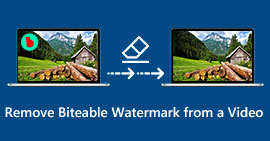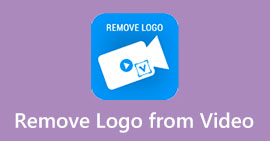Kifogástalan módszerek az iSkysoft logó eltávolítására a videóról
Az iSkysoft egy kiváló alkalmazás számos csodálatos funkcióval, így kiemelkedik a többi pályázó közül. Ez egy egyszerű alkalmazás, amely lehetővé teszi a videó formátum másik formátumba való konvertálását, és néhány alapvető videó szerkesztést. A szoftver legszomorúbb része azonban az, hogy az alkalmazás használata után a nagy iSkysoft vízjel jelenik meg a videóin. Ha nagy vízjel/logó van a videódon, az egyáltalán nem kielégítő. Szerencsére vannak megbízható alkalmazások, amelyek segítségével eltávolíthatja a zavaró tárgyakat, például az iSkysoft logót/vízjelet. El kell olvasnia ezt a bejegyzést, ha kíváncsi a legjobb módszerekre távolítsa el az iSkysoft logót a videóból.
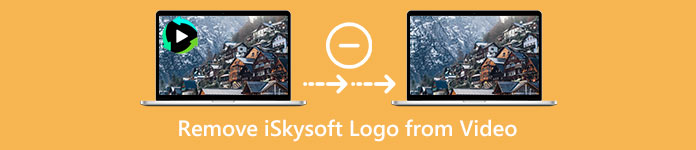
1. rész: Távolítsa el az iSkysoft logót az asztali videóból
Az iSkysoft logó a képernyőn nagyon irritáló, különösen, ha kedvenc videóit nézi. De már nem kell aggódnia. Megszabadulhat ettől a logótól a Video Converter Ultimate. Ez a megbízható szoftver két egyszerű módon segíthet eltávolítani az iSkysoft logót videóidról. A Video Watermark Remover eszköz és a Video Cropper eszköz. Ezekkel az eszközökkel könnyedén eltávolíthatja az iSkysoft logót a videóról. Ha egy iSkysoft logó van a videó sarkában, akkor ajánlott a Video Cropper eszköz használata. De ha a logót a középső részbe helyezték el, használhatja a videó Watermark Remover eszközt. Így megtekintheti kedvenc filmjeit vagy videóit anélkül, hogy irritálna a logó.
Ezen túlmenően a Video Converter Ultimate a vízjelek eltávolítása mellett több funkcióval is rendelkezik. Van benne videójavító, videó egyesítő, vágó, trimmer, forgató, konverter stb. Ezenkívül ennek az alkalmazásnak az egyik fő funkciója a különféle videofájlformátumok konvertálása. A nem professzionális felhasználók is használhatják ezt az alkalmazást, mert egyszerű felülettel rendelkezik. Ha szeretné megtanulni, hogyan távolíthatja el az iSkysoft logót a videójáról, bemutatjuk az alkalmazás két egyszerű módját.
A Video Watermark Remover használata
1. lépés: A nagyszerű szoftver használatához először le kell töltenie a Video Converter Ultimate alkalmazást az asztalára. A letöltés után kövesse a telepítési folyamatot, és indítsa el az alkalmazást.
Ingyenes letöltésWindows 7 vagy újabb verzióhozBiztonságos letöltés
Ingyenes letöltésMacOS 10.7 vagy újabb verzió eseténBiztonságos letöltés
2. lépés: Ha már elindította a szoftvert, lépjen az Eszköztár panelre, és válassza ki a Videó vízjel eltávolító eszköz. Számítson arra, hogy egy másik felület jelenik meg a képernyőn.
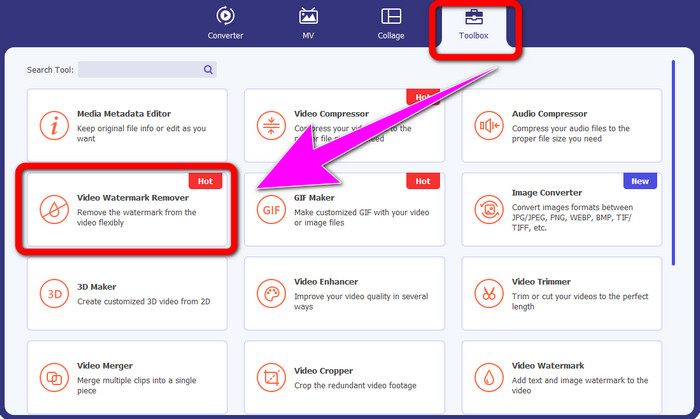
3. lépés: Ha már látja az új felületet, kattintson a plusz ikonra, és csatolja a videót az eltávolítani kívánt iSkysoft logóval.
4. lépés: Ezután kattintson a gombra Vízjel-eltávolító terület hozzáadása gomb. Mozgassa a dobozt a videón, és fedje le az iSkysoft logót
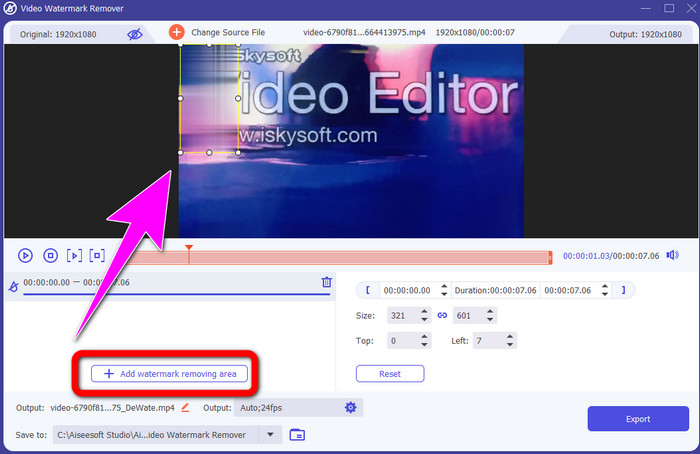
5. lépés: Végül kattintson a gombra Export gombot a végső videó mentéséhez.
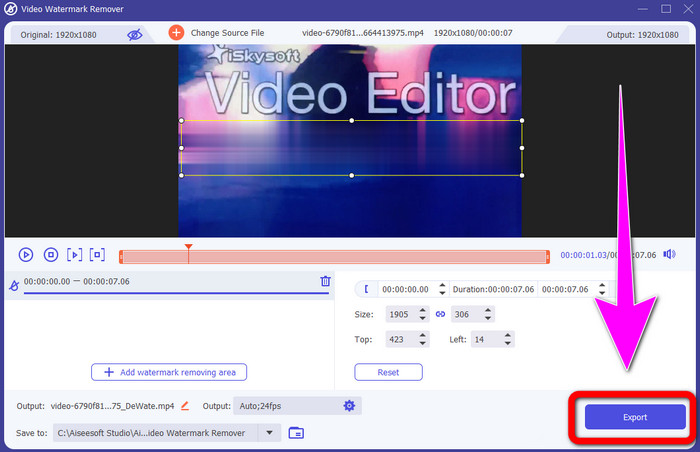
A Video Cropper használata
Ebben a részben megmutatjuk, hogyan távolíthatja el az iSkysoft logót a videójáról a Video Cropper eszközzel.
1. lépés: Futtassa az alkalmazást az asztalon. Alatt Eszköztár panelen kattintson a Videóvágó eszköz. A fenti másik eszközhöz hasonlóan számítson arra, hogy egy másik felület is megjelenik a képernyőn.
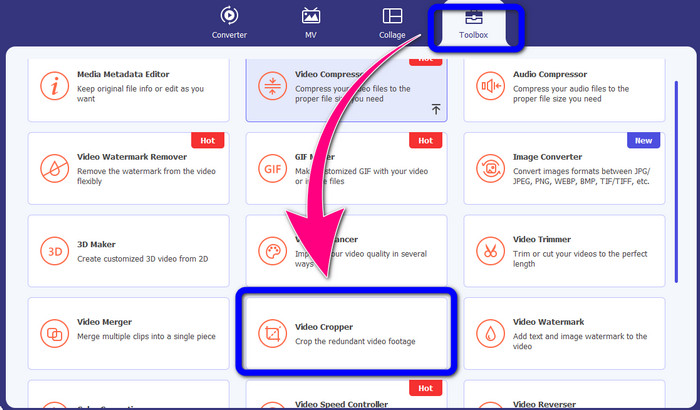
2. lépés: Kattints a Plusz aláírás gombot az iSkysoft logóval ellátott videó importálásához.
3. lépés: Ebben a részben most levághatja a videót, hogy eltávolítsa az iSkysoft logót a videóról. Használja az egeret a videó szélének mozgatásához.
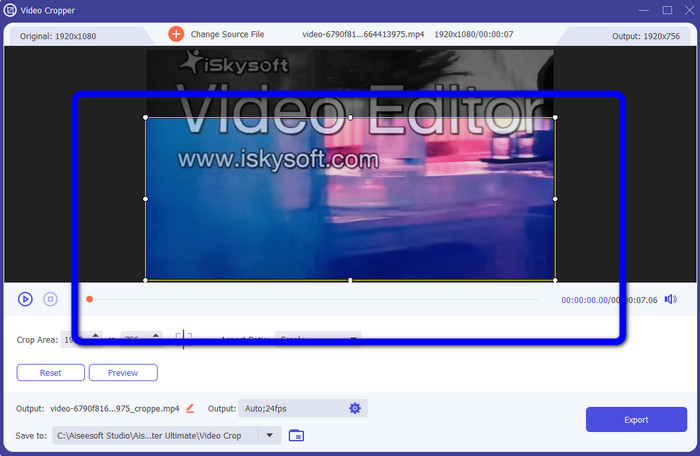
4. lépés: Az utolsó lépéshez kattintson a gombra Export gombot, és mentse a kimenetet az asztalra.
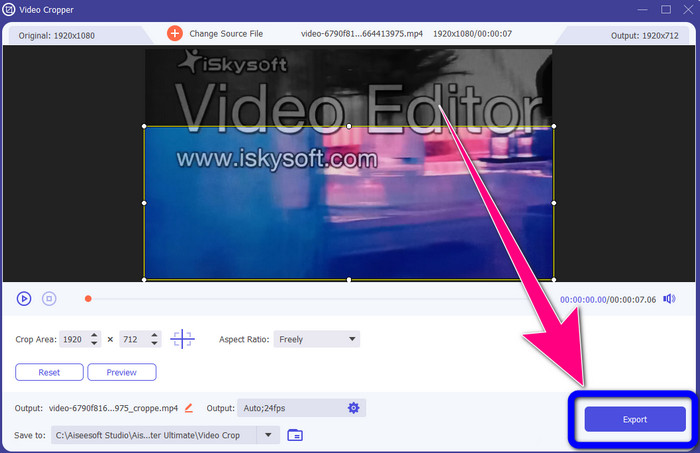
2. rész: Az iSkysoft logó eltávolítása a Video Online-ból
A HitPaw használata
Az iSkysoft logót online is eltávolíthatja. Az egyik legjobb eszköz, amit használhatsz HitPaw. Ez az online alkalmazás könnyen eltávolíthatja a logót a videóról. Ezt asztali számítógépen és online is használhatja, ami bárki számára kényelmes. Ezenkívül a HitPaw használata biztonságos. Ez biztosítja, hogy a videókat Ön is szerkesztheti és megtekintheti. Ezenkívül nem kell aggódnia a szoftver korlátai miatt. Nincsenek korlátai a logók eltávolítása a videóidról. Nem kell megvásárolnia ezt az alkalmazást, mert ingyenes. Ha azonban eltávolítja a logót vagy bármely
szükségtelen elemeket a videódból, várnod kell még egy kicsit. Ez az alkalmazás lassú eltávolítási eljárással rendelkezik, ami időigényes a felhasználók számára. Ezenkívül az internetkapcsolattól is függ. Jól fog működni, ha gyors kapcsolattal rendelkezik. De ha lassú a kapcsolat, akkor számítson némi késésre. Kövesse az alábbi egyszerű lépéseket az iSkysoft logó eltávolításához a videóiról.
1. lépés: Meglátogatni a HitPaw weboldal. Kattints a Vízjel eltávolítása most - Válassza a Fájl lehetőséget gombra kattintva beillesztheti a videót az iSkysoft logóval, amelyet el szeretne távolítani.
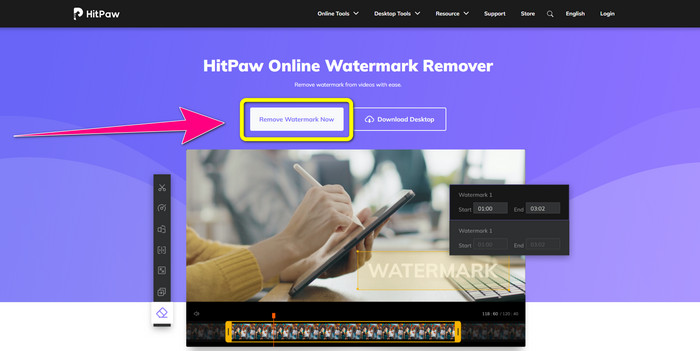
2. lépés: Ha már csatolta a videofájlt, egy kék színű mező jelenik meg a képernyőn. Ezzel a dobozzal fedje le az iSkysoft logót. Átméretezheti a dobozt.
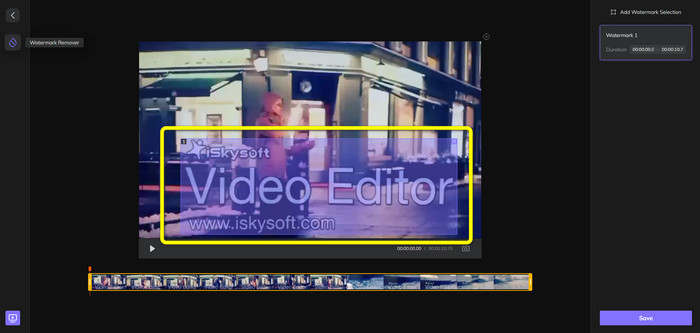
3. lépés: Ha befejezte az iSkysoft logó lefedését a videóban, kattintson a Megment gomb. Várja meg az eltávolítási folyamatot, és mentse el a videót.
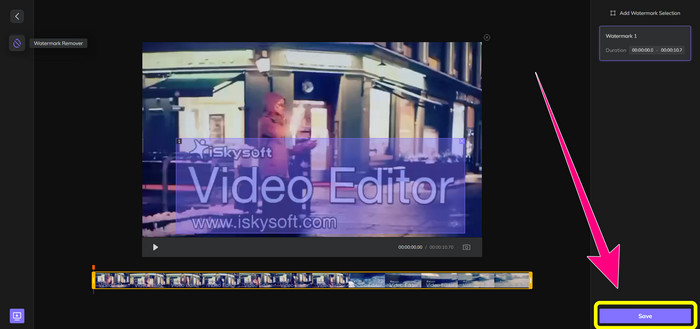
A Video Watermark Remover Online használata
Egy másik használható online eszköz a Videó Watermark Remover Online. Ezzel az alkalmazással eltávolíthatja az iSkysoft logót a videóiról. Ez egy könnyen használható szoftver is, amely nem professzionális felhasználók számára is alkalmas. Eltávolíthatsz minden irritáló elemet a videóidból anélkül, hogy elveszítenéd a videóid minőségét. Az ingyenes verzió használata esetén azonban korlátozva van a logók eltávolítása a videóidról. Csak 5 videóról távolíthatsz el logókat vagy vízjeleket. Ha további videókat szeretne csatolni a Video Watermark Remover Online segítségével, meg kell vásárolnia az előfizetést. Ezenkívül nem mentheti a kimenetet más formátumba. Csak ugyanabban a formátumban mentheti el, ami nem nagyszerű. Végül lassú feldolgozású fájlja van. Kövesse az alábbi egyszerű útmutatókat az iSkysoft logó eltávolításához a videóiról.
1. lépés: Nyissa meg a Video Watermark Remover Online webhelyet. Válaszd ki a Kattintson vagy húzza a videókat Itt található gomb a törölni kívánt iSkysoft logóval ellátott videofájl importálásához.
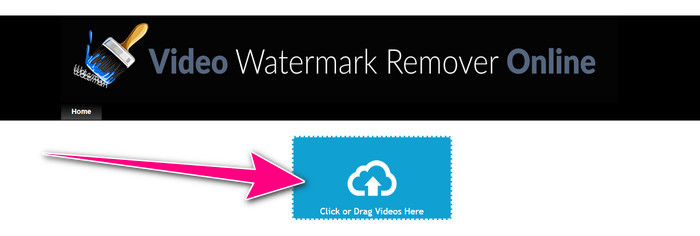
2. lépés: Ezután kattintson a gombra Távolítsa el a vízjelet gombot, és várja meg az eltávolítási folyamatot.
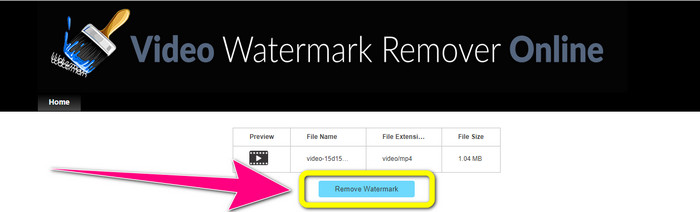
Kapcsolatos:
A logó eltávolításának leggyorsabb módja a videóról az Adobe Premiere Pro programban
Hogyan távolítsuk el a logót a videóról a Windows Movie Maker segítségével
3. rész: GYIK az iSkysoft logó eltávolításával kapcsolatban
El lehet távolítani a logót a képről?
Igen, használhatod FVC ingyenes vízjel eltávolító hogy egyszerűen és gyorsan törölje a logót a képről.
A vízjel eltávolítása illegális?
Az Egyesült Államok Szerzői Jogi Törvényének 1202. szakasza szerint a vízjelek tulajdonos engedélye nélküli eltávolítása illegális.
Hogyan távolíthatom el ingyenesen a logót?
A Video Converter Ultimate ingyenes próbaverziójával ingyenesen eltávolíthatod a logót a videódról.
Következtetés
Ez a cikk kiváló módszereket kínál távolítsa el az iSkysoft logót a videóból asztali és online eszközök használatával. De ha egy kiváló logóeltávolítót szeretne keresni, akkor letöltheti Video Converter Ultimate. Ez az alkalmazás gyors eltávolítási folyamatot kínál. Ezenkívül minden felhasználó számára elérhető.



 Video Converter Ultimate
Video Converter Ultimate Screen Recorder
Screen Recorder